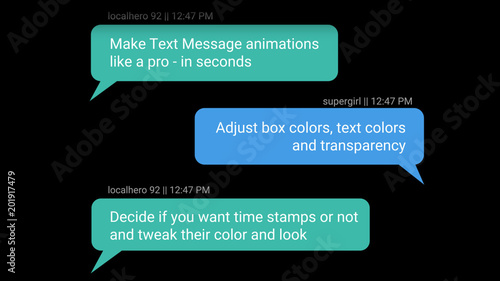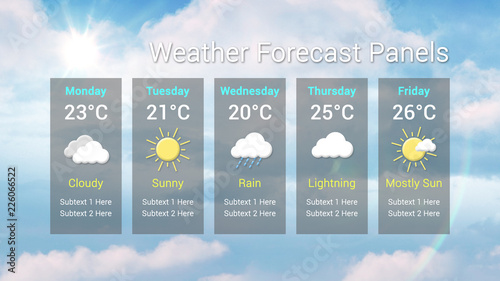Premiere Proでの動画編集において、同じエフェクトやアニメーションを複数のクリップに適用したいと感じることはありませんか?一つ一つ手作業で設定するのは非常に手間がかかり、時間も浪費してしまいます。そんな時に絶大な効果を発揮するのが、Premiere Proの「属性をペースト」機能です。
この機能を使えば、あるクリップに適用したモーション、不透明度、タイムリマップ、そして様々なエフェクトといった「属性」をまとめてコピーし、他のクリップに一括で適用することができます。これにより、動画全体の統一感を保ちながら、編集作業の効率を飛躍的に向上させることが可能です。
この記事では、Premiere Proの「属性をペースト」機能の基本的な使い方から、キーフレームの扱い、さらには「調整レイヤー」や「プリセット」といった他の効率化機能との使い分けまで、動画クリエイターが知っておくべき情報を網羅的に解説します。このガイドを読めば、あなたの動画編集ワークフローが劇的に改善されることでしょう。
Premiere Pro おすすめテンプレート素材
10点まで無料でダウンロードできて商用利用もOK!今すぐ使えるテンプレート
テンプレートも10点まで無料
Premiere Pro「属性をペースト」とは?動画編集を劇的に効率化する機能
Premiere Proの「属性をペースト」は、特定のクリップに適用されている様々な設定(属性)を、別のクリップにコピーして貼り付けることができる非常に便利な機能です。これにより、同じエフェクトやアニメーションを繰り返し適用する手間を省き、作業時間を大幅に短縮できます。
この機能は、特に以下のような場面でその真価を発揮します。
- 複数の写真や動画に同じ動き(ズームイン・アウト、パンなど)をつけたいスライドショー制作
- テロップやロゴの出現・退場アニメーションを統一したい場合
- 特定のカラーグレーディングやエフェクト設定を複数のシーンに適用したい場合
- 手ブレ補正(ワープスタビライザーなど)の設定を複数のクリップに一括適用したい場合
手作業で一つずつ設定を調整するのと比較して、この機能を使うことで、動画全体の統一感を保ちつつ、編集の品質と速度を両立させることが可能になります。
「属性をペースト」の基本的な使い方:ステップバイステップガイド
それでは、「属性をペースト」機能の具体的な使い方をステップごとに見ていきましょう。非常にシンプルな操作で、すぐにあなたの編集ワークフローに取り入れることができます。
ステップ1:コピー元のクリップを選択しコピーする
まず、エフェクトやアニメーションの属性をコピーしたい元のクリップをタイムライン上で選択します。選択後、以下のいずれかの方法でクリップをコピーします。
- 選択したクリップを右クリックし、コンテキストメニューから「コピー」を選択します。
- または、クリップを選択した状態でキーボードショートカット「Ctrl + C」(Windows)または「Command + C」(Mac)を押します。
このコピー操作は、通常のクリップのコピーと同じです。ペーストする際に「属性をペースト」を選択することで、クリップそのものではなく、その属性情報だけを貼り付けることができます。
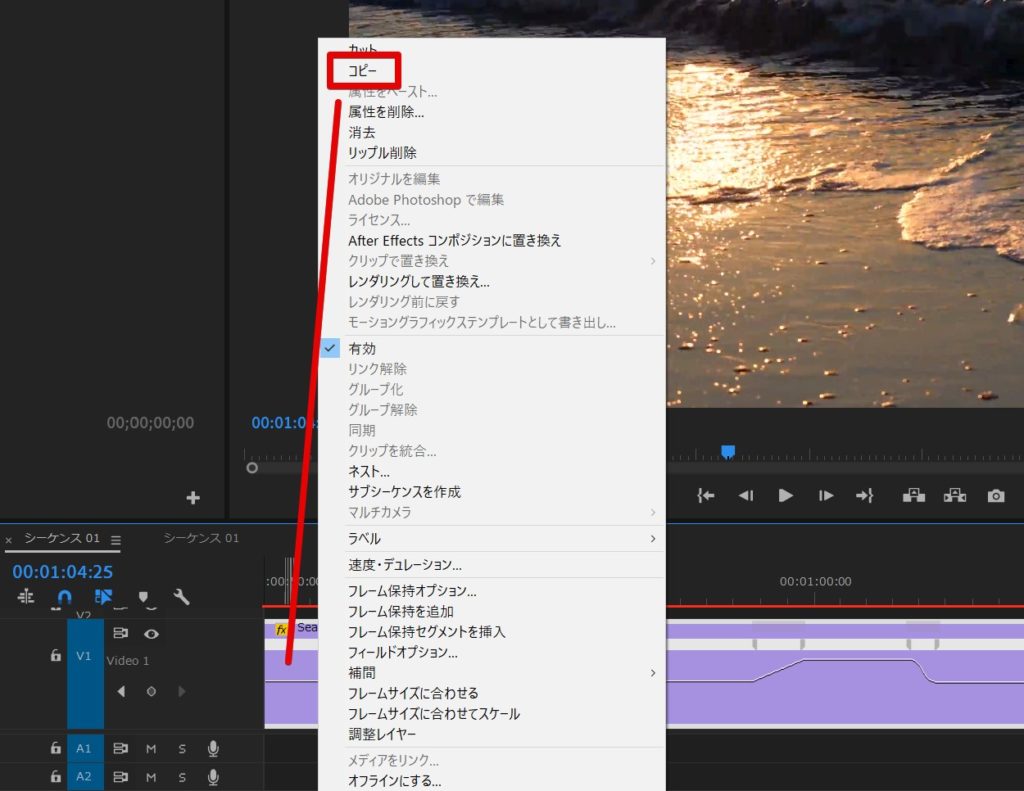
ステップ2:ペースト先のクリップを選択し「属性をペースト」を実行する
次に、コピーした属性を適用したい一つまたは複数のクリップをタイムライン上で選択します。複数のクリップに適用したい場合は、Shiftキーを押しながらクリックするか、ドラッグで範囲選択します。
選択後、以下のいずれかの方法で「属性をペースト」を実行します。
- 選択したクリップを右クリックし、コンテキストメニューから「属性をペースト」を選択します。
- または、キーボードショートカット「Ctrl + Alt + V」(Windows)または「Command + Option + V」(Mac)を押します。
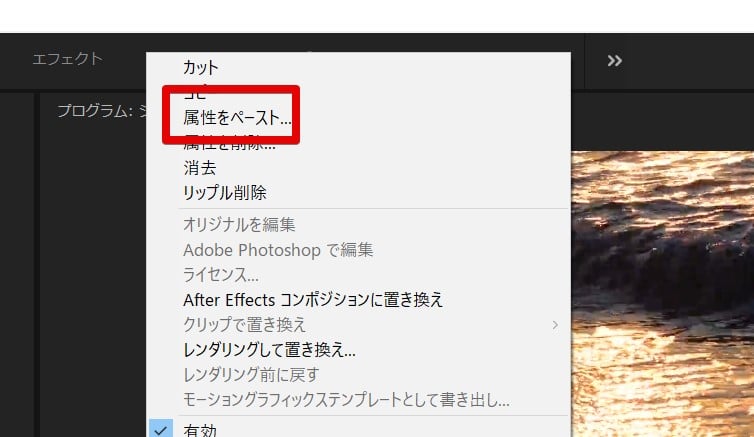
ステップ3:「属性をペースト」ダイアログボックスで適用項目を選択する
「属性をペースト」を選択すると、「属性をペースト」ダイアログボックスが表示されます。ここで、コピー元のクリップからどの属性をペーストするかを細かく選択できます。必要な項目にチェックを入れて「OK」をクリックすれば、ペーストが完了します。
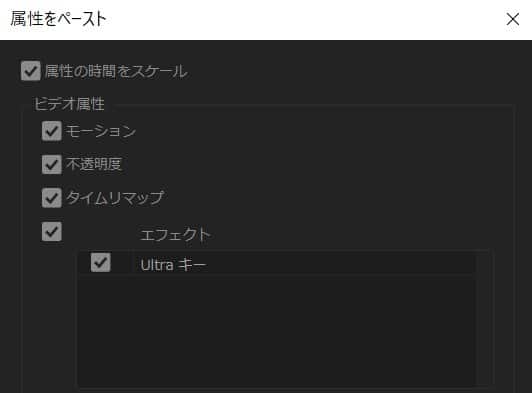
各ペースト内容の項目は以下の通りです。
| 項目 | 説明 |
|---|---|
| モーション | クリップの「位置」「スケール」「回転」「アンカーポイント」といった基本的な変形情報。 |
| 不透明度 | クリップの透明度に関する情報。フェードイン・アウトなどのアニメーションも含まれます。 |
| タイムリマップ | クリップの再生速度(早送り、スローモーションなど)に関する情報。 |
| エフェクト | 適用されている個々のエフェクト(例:Lumetriカラー、ブラー、ワープスタビライザーなど)を個別に選択してペーストできます。 |
| 属性の時間をスケール | コピー元のクリップとペースト先のクリップでデュレーション(長さ)が異なる場合、キーフレームのタイミングをペースト先のクリップの長さに合わせて自動的に調整します。 |
必要な属性だけを選択してペーストすることで、意図しない設定が適用されるのを防ぎ、より柔軟な編集が可能になります。
「属性をペースト」を使いこなすための応用テクニックと注意点
「属性をペースト」は基本的な操作だけでも強力ですが、さらに効果的に活用するための応用テクニックと、知っておくべき注意点があります。
キーフレームアニメーションのコピーと調整
「属性をペースト」機能は、キーフレームを使った複雑なアニメーションも忠実にコピーしてくれます。しかし、コピー元のクリップとペースト先のクリップで長さ(デュレーション)が異なる場合、キーフレームの位置に注意が必要です。
デフォルトでは、ペーストされたキーフレームは、コピー元のクリップの先頭からの時間と同じ位置にペーストされます。例えば、コピー元クリップの開始から1秒と3秒の位置にキーフレームがあった場合、ペースト先クリップでも開始から1秒と3秒の位置にキーフレームが配置されます。
ここで役立つのが、前述の「属性をペースト」ダイアログボックスにある「属性の時間をスケール」オプションです。このオプションにチェックを入れると、ペースト先のクリップの長さに合わせてキーフレームのタイミングが自動的に調整され、アニメーションの速度や間隔が適切にスケーリングされます。

「属性の時間をスケール」は、特に異なる長さのクリップに同じアニメーションを適用したい場合に非常に便利です。ただし、複雑なアニメーションの場合は、ペースト後にエフェクトコントロールパネルでキーフレームの位置を微調整する必要があることも覚えておきましょう。
特定のエフェクトだけをコピー&ペーストする方法
クリップ全体をコピーして「属性をペースト」する方法の他に、エフェクトコントロールパネルから特定のエフェクトだけをコピーしてペーストすることも可能です。
- コピー元のクリップを選択し、「エフェクトコントロール」パネルを開きます。
- コピーしたいエフェクトの名前(例:Lumetriカラー、ガウスブラーなど)をクリックして選択します。複数のエフェクトを選択する場合は、Ctrl/Commandキーを押しながらクリックします。
- 選択したエフェクトを右クリックし、「コピー」を選択します。または、Ctrl/Command + Cを押します。
- ペースト先のクリップを選択し、「エフェクトコントロール」パネルを開きます。
- パネル内の任意の場所を右クリックし、「ペースト」を選択します。または、Ctrl/Command + Vを押します。
この方法は、クリップのモーションや不透明度などはそのままに、特定のエフェクトだけを適用したい場合に非常に有効です。
属性を削除してリセットする
誤って属性をペーストしてしまったり、適用したエフェクトやアニメーションをリセットしたい場合は、「属性を削除」機能が便利です。
- 属性を削除したいクリップを選択します。
- 右クリックし、コンテキストメニューから「属性を削除」を選択します。
- 「属性を削除」ダイアログボックスが表示されるので、削除したい属性にチェックを入れて「OK」をクリックします。
これにより、選択した属性のみを効率的に削除し、クリップを元の状態に戻したり、新しい設定を適用する準備を整えることができます。
「属性をペースト」と他の効率化機能との使い分け
Premiere Proには「属性をペースト」以外にも、編集作業を効率化する強力な機能がいくつかあります。それぞれの特徴を理解し、適切に使い分けることで、よりスムーズなワークフローを構築できます。
調整レイヤーとの比較
「調整レイヤー」は、そのレイヤーより下にあるすべてのクリップに一括でエフェクトを適用できる透明なレイヤーです。
| 機能 | メリット | デメリット | 最適な使用例 |
|---|---|---|---|
| 属性をペースト | ・特定のクリップにのみ適用できる ・キーフレームアニメーションも柔軟にコピー可能 ・個別のエフェクトを選択して適用できる |
・後からの全体的な調整が手間 ・適用するクリップが多いと操作回数が増える |
・スライドショーの個々の写真に動きを付ける ・特定のテロップにアニメーションを適用する ・異なる長さのクリップに同じアニメーションを適用する |
| 調整レイヤー | ・複数のクリップに一括でエフェクトを適用できる ・後からエフェクト設定を簡単に変更できる(非破壊編集) ・カラーグレーディングや全体的なルックの調整に最適 |
・個別のクリップに異なる設定を適用しにくい ・オーディオクリップには適用できない |
・動画全体のカラーグレーディング ・ノイズ除去やシャープネスなど、全体に適用したいエフェクト ・Vlogの冒頭やエンディングに共通の演出を施す |
例えば、動画全体の雰囲気を変えるカラーグレーディングには調整レイヤーが適していますが、特定のクリップだけにズームインのアニメーションを付けたい場合は「属性をペースト」が便利です。
 調整レイヤーの使い方
Premiere Proで動画編集を行う際、複数のクリップに同じエフェクトやフィルターをまとめて適用したいと感じたことはありませんか?一つひとつのクリップに個別にエフェクト
調整レイヤーの使い方
Premiere Proで動画編集を行う際、複数のクリップに同じエフェクトやフィルターをまとめて適用したいと感じたことはありませんか?一つひとつのクリップに個別にエフェクト
プリセットとの比較
「プリセット」は、よく使うエフェクトの組み合わせや設定を保存し、いつでも呼び出して適用できる機能です。
| 機能 | メリット | デメリット | 最適な使用例 |
|---|---|---|---|
| 属性をペースト | ・一時的なコピー&ペーストに特化 ・複雑なキーフレームアニメーションもそのままコピー ・プロジェクト内で一度だけ使う設定にも手軽に利用 |
・設定を保存する機能はない ・別のプロジェクトで再利用するには再度コピーが必要 |
・特定のクリップから別のクリップへ、その場で設定をコピーしたい場合 ・異なるプロジェクト間で一時的に設定を共有したい場合 |
| プリセット | ・よく使うエフェクト設定を保存し、何度でも再利用できる ・エフェクトパネルからドラッグ&ドロップで簡単に適用 ・他のプロジェクトでも利用可能 |
・保存する手間がかかる ・キーフレームのタイミング調整は手動で行う必要がある場合がある |
・頻繁に使うテロップアニメーション ・お気に入りのカラーグレーディング設定 ・特定のトランジション効果 |
一度作った複雑なエフェクト設定を今後も繰り返し使いたい場合はプリセットとして保存するのが効率的ですが、今目の前にあるクリップの設定を別のクリップにサッと適用したい場合は「属性をペースト」が最適です。
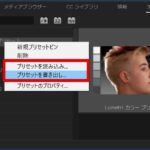 エフェクトをプリセットとして保存する
Adobe Premiere Pro(プレミアプロ)は、プロフェッショナルな動画編集に欠かせないツールです。その中でも、一度設定したエフェクトやフィルターの調整値を「プリセット」
エフェクトをプリセットとして保存する
Adobe Premiere Pro(プレミアプロ)は、プロフェッショナルな動画編集に欠かせないツールです。その中でも、一度設定したエフェクトやフィルターの調整値を「プリセット」
クリップの複製(Alt/Optionドラッグ)との違い
タイムライン上でクリップをAlt(Windows)またはOption(Mac)キーを押しながらドラッグすると、クリップ全体を複製できます。これは、クリップの内容(映像・音声)とそれに適用されているすべての属性を丸ごとコピーしたい場合に便利です。
一方、「属性をペースト」は、クリップの内容はそのままに、そのクリップに適用されている「属性」だけをコピーして貼り付ける機能です。例えば、異なる映像素材に同じエフェクトやアニメーションを適用したい場合に、この機能が役立ちます。

クリップの内容も複製したい場合はAlt/Optionドラッグ、内容はそのままでエフェクトやアニメーションだけを適用したい場合は「属性をペースト」と使い分けるのがポイントです。
「属性をペースト」の活用事例
「属性をペースト」機能は、様々な動画編集シーンでその効果を発揮します。具体的な活用事例をいくつかご紹介します。
スライドショーの統一された動き
たくさんの写真を使ってスライドショーを作成する際、すべての写真に同じズームインやパンの動きをつけたいことがあります。一枚の写真にモーション設定とキーフレームを作成し、その属性をコピーして他のすべての写真クリップに「属性の時間をスケール」オプションを使ってペーストすれば、一瞬で統一感のあるスライドショーが完成します。
テロップの出現アニメーションの統一
動画内で複数のテロップを使用する場合、それぞれのテロップに同じ出現・退場アニメーションを適用することで、プロフェッショナルな印象を与えることができます。一つのテロップにアニメーションを作成し、その属性をコピーして他のテロップクリップにペーストするだけで、簡単に統一された演出が可能です。
カラーグレーディングの適用
特定のシーンやクリップに適用したLumetriカラーなどのカラーグレーディング設定を、他のクリップにも適用したい場合にも「属性をペースト」は有効です。カラー設定をコピーし、必要なクリップにペーストすることで、映像全体のトーンを素早く統一できます。
手ブレ補正設定の一括適用
手ブレのある複数のクリップがある場合、一つにワープスタビライザーを適用して最適な設定を見つけたら、その属性をコピーして他の手ブレクリップにペーストすることで、効率的に手ブレ補正を行うことができます。
 ワープスタビライザーで手振れ補正を適用する
カメラで撮影した動画素材が手振れでガクガク揺れていて、どうにかしたいと感じた経験は少なくないでしょう。特に家庭用カメラでのムービー撮影では手振れはつきもので、カ
ワープスタビライザーで手振れ補正を適用する
カメラで撮影した動画素材が手振れでガクガク揺れていて、どうにかしたいと感じた経験は少なくないでしょう。特に家庭用カメラでのムービー撮影では手振れはつきもので、カ
まとめ
Premiere Proの「属性をペースト」機能は、動画編集の効率と品質を同時に高めるための非常に強力なツールです。モーション、不透明度、タイムリマップ、そして様々なエフェクトといったクリップの属性を柔軟にコピー&ペーストできることで、繰り返し作業の手間を大幅に削減し、動画全体の統一感を容易に実現できます。
調整レイヤーやプリセットといった他の効率化機能と組み合わせることで、あなたの動画編集ワークフローはさらに洗練され、よりクリエイティブな作業に集中できるようになるでしょう。ぜひこの記事を参考に、「属性をペースト」機能をあなたの動画編集に積極的に取り入れてみてください。きっと、その効果に驚くはずです。
動画の質を高めるアニメーション素材
10点まで無料でダウンロードできて商用利用もOK!今すぐ使えるテンプレート